Дізнаємося номер гаманців WebMoney
Система WebMoney дозволяє користувачеві мати відразу кілька гаманців для різних валют. Необхідність дізнатися номер створеного рахунку може викликати труднощі, з якими і слід розібратися.
зміст
Дізнаємося номер гаманців WebMoney
Вебмані має відразу кілька версій, інтерфейс яких серйозно відрізняється. У зв'язку з цим слід розглянути всі існуючі варіанти.
Спосіб 1: WebMoney Keeper Standard
Знайома більшості користувачів версія, яка відкривається при авторизації на офіційному сайті сервісу. Щоб дізнатися дані про гаманець через неї, потрібно наступне:
- Відкрийте сайт за наведеною вище посиланням і натисніть на кнопку «Вхід».
- Введіть логін і пароль від облікового запису, а також число з картинки під ними. Потім натисніть «Увійти».
- Підтвердіть авторизацію одним з наведених способів, і натисніть на кнопку внизу.
- На головній сторінці сервісу буде представлена інформація про всі рахунки і останні проведені операції.
- Щоб дізнатися дані певного гаманця, наведіть курсор і клацніть по ньому. У верхній частині вікна, що з'явилося буде вказано номер, який потім можна скопіювати, натиснувши на значок праворуч від нього.
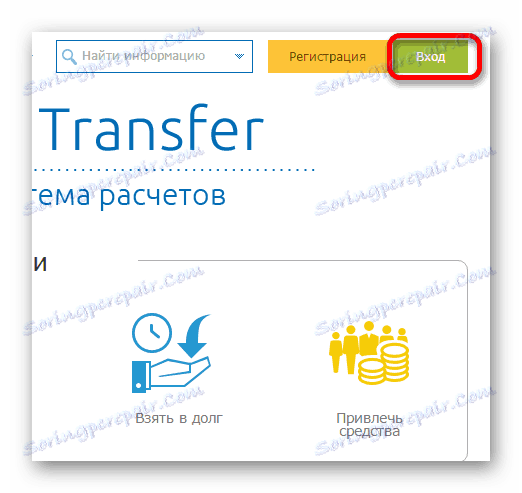
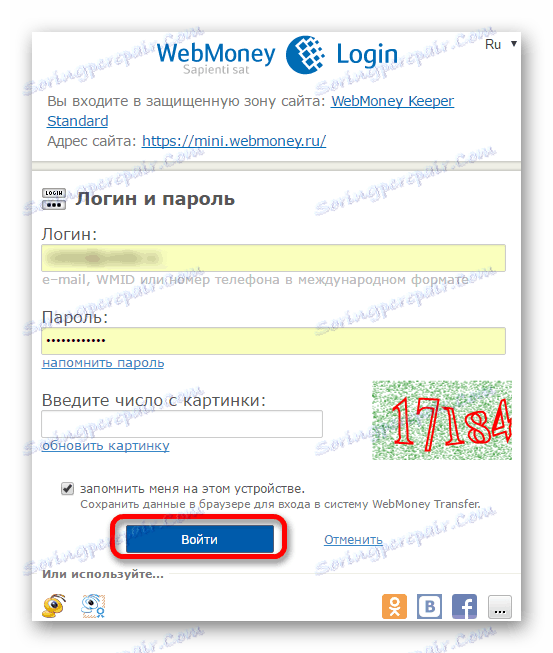
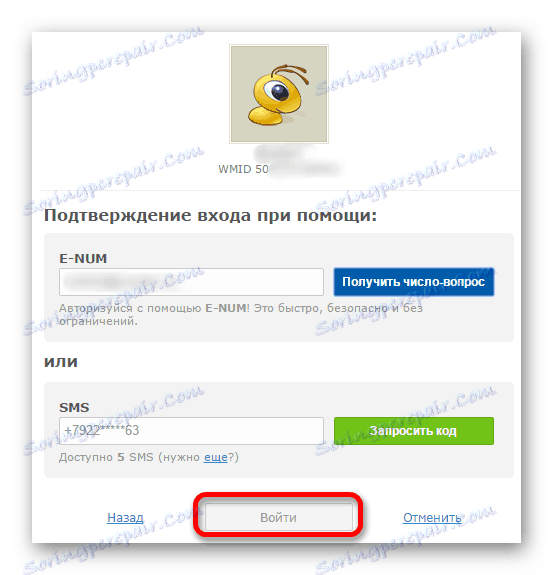
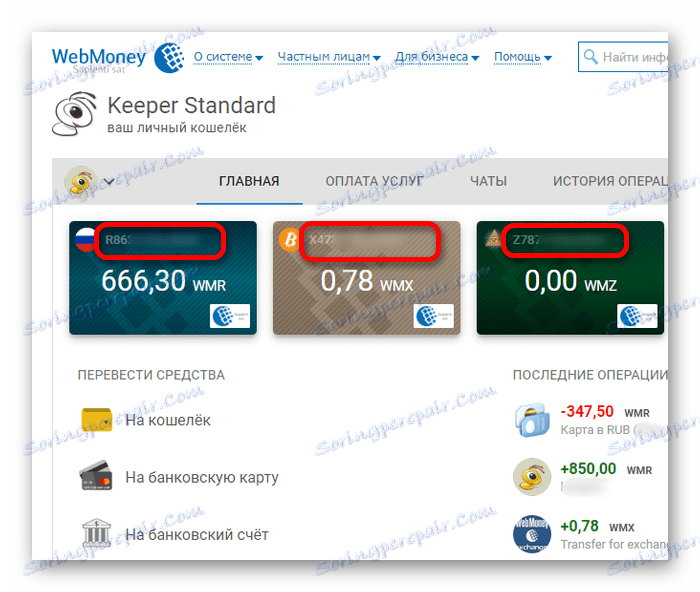

Спосіб 2: WebMoney Keeper Mobile
Система також пропонує користувачам версію для мобільних пристроїв. на спеціальній сторінці сервісу містяться актуальні версії для більшості ОС. Дізнатися номер з її допомогою можна на прикладі версії для Android.
Завантажити WebMoney Keeper Mobile для Android
- Відкрийте програму і авторизуйтесь.
- У головному вікні буде міститися інформація про стан всіх рахунків, WMID і останні операції.
- Натисніть на гаманець, відомості про який потрібно отримати. У вікні можна побачити номер і скільки коштів на ньому є. При необхідності його також можна скопіювати в буфер обміну, натиснувши на значок в шапці додатка.
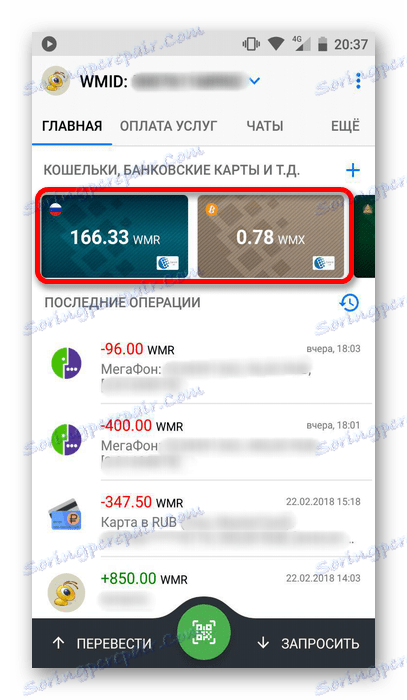

Спосіб 3: WebMoney Keeper WinPro
Програма для ПК також активно використовується і регулярно оновлюється. Перед тим як дізнатися номер гаманця з її допомогою, буде потрібно завантажити і встановити останню версію, а потім пройти авторизацію.
Завантажити WebMoney Keeper WinPro
При виникненні проблем з останнім перегляньте наступні статті на нашому сайті:
урок: Як авторизуватися в WebMoney
Як тільки описані вище дії будуть виконані, відкрийте програму і в розділі «Гаманці» перегляньте необхідну інформацію про номер та стан гаманця. Щоб скопіювати його, клацніть лівою кнопкою миші і виберіть «Копіювати номер в буфер обміну».
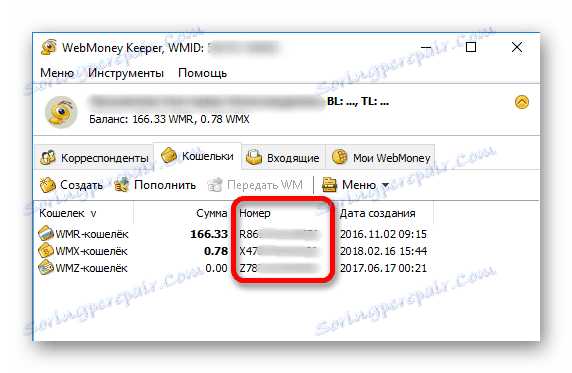
Дізнатися всю необхідну інформацію про рахунок в WebMoney досить просто. Залежно від версії, порядок дій може незначно відрізнятися.
